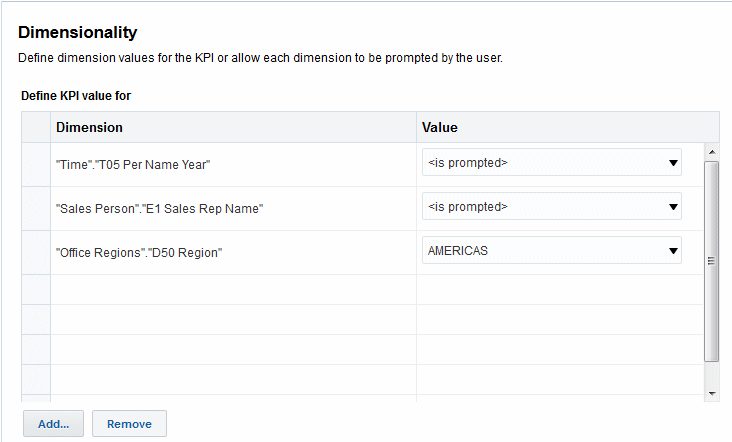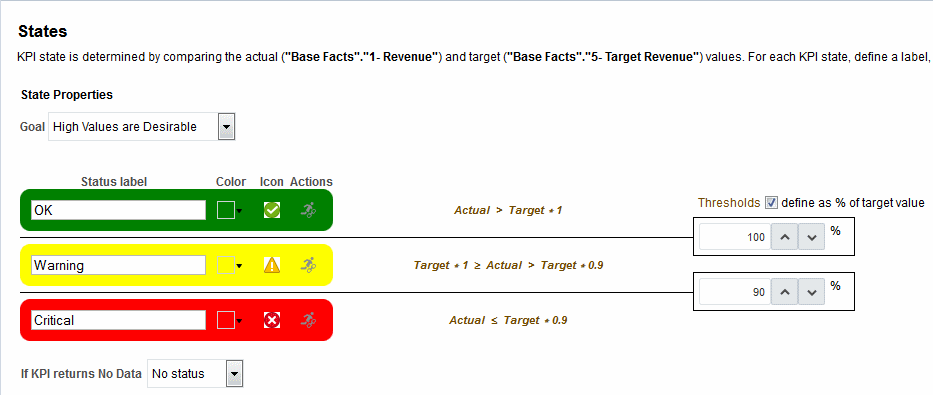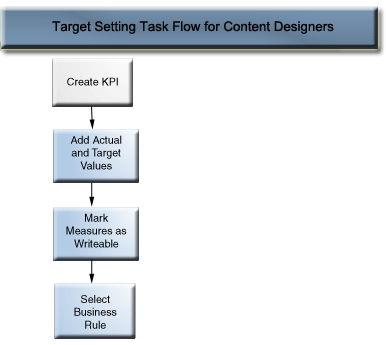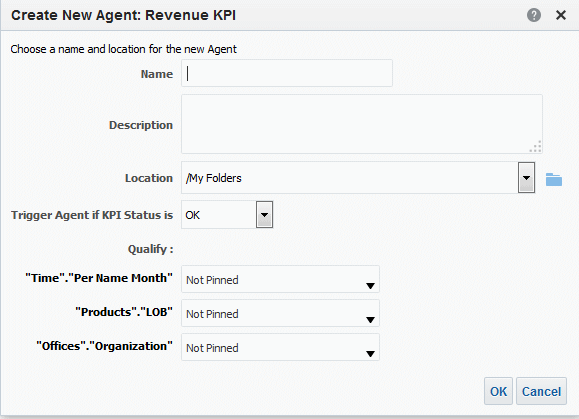12 KPIs und KPI-Überwachungslisten verwenden
Themen
Dieses Kapitel enthält die folgenden Abschnitte:
Was sind KPIs?
Key Performance-Indikatoren, oder KPIs, sind Kennzahlen, mit denen spezielle Geschäftsziele definiert und verfolgt werden, aus denen häufig größere Organisationsstrategien bestehen, die überwacht, verbessert und ausgewertet werden müssen.
KPIs haben messbare Werte, die normalerweise mit der Zeit variieren, sie haben Ziele, um eine Bewertung und einen Performancestatus zu bestimmen, sie enthalten Dimensionen, um eine speziellere Analyse zu ermöglichen, und sie können im Zeitablauf für Trending-Zwecke verglichen werden, um Performancemuster zu identifizieren.
In der folgenden Liste finden Sie die speziellen Verwendungen für KPIs in Oracle BI EE:
-
Bewerten Sie Kennzahlen im Vergleich zu ihren Zielen, und benachrichtigen Sie die entsprechenden Benutzer über Agents, wenn Ziele nicht erreicht werden.
-
Erstellen Sie eine Analyse aus einem KPI, und fügen Sie diese Analyse einem Dashboard hinzu. Mit einer aus einem KPI erstellten Analyse können Benutzer verschiedene Detailebenen-Drillings basierend auf den Dimensionen des KPIs ausführen.
Beispiel: Einem KPI mit dem Namen "Produktumsatz" können Sie die Dimensionen "Region" und "Geschäftszeit" hinzufügen, um Produktumsatzzahlen nach Region und Zeiträumen (wie Finanzquartale) anzuzeigen. Dadurch können Sie multi-dimensionale Teilmengen von Daten erfassen und die Performance der vom KPI gemessenen Ziele und Initiativen im Vergleich zu den unterschiedlichen Zielwerten der Dimensionskennzahlen bewerten.
-
Verwenden Sie KPIs in Oracle Scorecard and Strategy Management, um die Performance der Ziele zu bewerten und zu überwachen, aus denen die Strategie besteht, sowie der Initiativen (Aufgaben oder Projekte), die zum Erreichen der Ziele erforderlich sind. Informationen zu Scorecards und zu deren Erstellung finden Sie unter Mit Scorecards arbeiten.
Beispiel: Verwenden Sie KPIs für "Durchschnittliche Kundenzufriedenheit - Umfragepunktzahl" und "Wiederholungsaufträge", um die Performance des Ziels "Verbesserte Kundenzufriedenheit" zu messen.
Wie werden KPIs ausgewertet?
Der Status und die Bewertung eines KPIs werden durch den Vergleich des Istwertes mit den definierten Schwellenwerten bestimmt.
Der Performancestatus eines KPIs wird durch das Statussymbol angegeben, das Sie jedem Bereich zuweisen.
Beispiel: Für einen Produktumsatz-KPI, bei dem hohe Werte wünschenswert sind, können Sie die Bereiche definieren, die in der Tabelle beschrieben werden Schwellenwerte sind die numerischen Werte, mit denen die Bereiche getrennt werden.
| Auswertungsbereichsregel | Schwellenwert | Name | Statussymbol |
|---|---|---|---|
|
Werte über 125 (125 < x) geben die optimale Performance an |
126 und höher |
Optimal |
Blaues Quadrat |
|
Werte zwischen 100 und 125 (100 < x <= 125) geben eine gute Performance an |
125 |
Gut |
Grünes Quadrat |
|
Werte zwischen 80 und 100 (80 < x <= 100) geben eine akzeptable Performance an |
100 |
Akzeptabel |
Gelbes Quadrat |
|
Werte zwischen 50 und 80 (50 < x <= 80) geben eine Warnung für eine schlechte Performance an |
80 |
Warnung |
Hellrotes Quadrat |
|
Werte unter 50 (x <= 50) geben eine kritische Performance an |
50 und niedriger |
Kritisch |
Dunkelrotes Quadrat |
Wie kann ich KPIs verwenden?
KPIs werden mit dem KPI-Editor erstellt, auf den Sie als Standalone-Editor oder im Scorecard-Editor zugreifen können.
Wenn Sie KPIs erstellt und gespeichert haben, können Sie diese wie folgt verwenden:
-
Bausteine von Scorecards: Sie können KPIs erstellen und zuweisen, um den Fortschritt und die Performance der Strategien Ihrer Organisation zu messen. Innerhalb einer Scorecard können Sie die Ziele (wie "Reduzierte Betriebskosten") und Initiativen (Prozesse oder Aufgaben wie "Kostenreduzierungsteam bilden") definieren, denen Sie KPIs zuweisen, um den Fortschritt und die Performance zu messen. Zusätzliche Informationen zu Zielsetzungen finden Sie unter Was sind Zielsetzungen?. Zusätzliche Informationen zu Initiativen finden Sie unter Was sind Initiativen?.
-
Als Analyse: Sie können eine Analyse aus einem KPI generieren. In diesem Fall speichert Oracle BI EE die Analyse im Katalog. Sie können die Analyse in ein Dashboard oder als zugehöriges Dokument in eine Scorecard, eine KPI-Überwachungsliste oder einen KPI aufnehmen. Alle Dimensionswerte, die Sie zum KPI gepinnt haben, bevor Sie ihn als Analyse ausgeben, werden in die Analyse aufgenommen. Beim Pinnen werden die für den Benutzer sichtbaren Daten qualifiziert oder gefiltert, indem der Dimension ein oder mehrere Wert(e) zugewiesen wird bzw. werden. Sie können ein Analysen-Drilling ausführen. Oracle BI EE aktualisiert die Daten für die Analyse jedes Mal, wenn ein Benutzer die Analyse öffnet.
-
In KPI-Überwachungslisten enthalten: Sie können eine Überwachungsliste erstellen, die eine Gruppe von KPIs enthält, oder um einen KPI mehrmals mit den zugehörigen gepinnten Dimensionswerten darzustellen. Nach dem Speichern der Überwachungsliste steht diese als Katalogobjekt zur Verfügung, das Sie Dashboards oder Scorecards hinzufügen können. Wenn Benutzer auf die Überwachungsliste zugreifen, können sie die Dimensionswerte für die KPIs ändern, die in der Überwachungsliste enthalten sind. Beachten Sie, dass Scorecards andere Typen an Überwachungslisten enthalten können, wie die Überwachungslisten "Initiativen und KPIs", "Zielsetzungen und KPIs" und "Aufgliederung". Weitere Informationen finden Sie unter Watchlists.
-
Benutzerinteraktion vereinfachen : Wenn KPIs zu einer KPI-Watchlist oder zu Zielen oder Initiativen in einer Scorecard hinzugefügt wurden, können Sie Kommentare zu einem KPI eintragen und die Kommentare anderer Benutzer lesen und beantworten. Sie können außerdem den Geschäftseigentümer des KPIs mit Fragen oder Kommentaren zum KPI kontaktieren. Wenn Sie selber der Geschäftseigentümer sind, können Sie den Status eines KPIs außer Kraft setzen.
-
Aktionen starten: Sie können einen Aktionslink hinzufügen, durch den beim Klicken im KPI eine zugehörige Aktion ausgeführt wird. Beispiel: Wenn die Performance eines KPIs für "Interne Ausgaben" zu hoch ist und übermäßige Ausgaben angibt, könnten Sie einen Aktionslink erstellen, durch den beim Klicken eine E-Mail an die entsprechenden Mitarbeiter gesendet wird.
-
Agents auslösen: Sie können die Werte, die Performanceebenen und den Status eines KPIs verwenden, um eine Bedingung auszulösen, durch die ein Agent-Alert gestartet wird. Beispiel: Sie können einen Agent definieren, der Sie benachrichtigt, wenn der Wert des KPIs "Interne Kosten" einen bestimmten Dollarbetrag überschreitet.
Was sind Dimensionen und gepinnte Dimensionswerte?
Dimensionen sind Kategorisierungen von Daten, durch die widergespiegelt wird, wie ein Geschäftsanalyst Daten analysieren möchte.
Wenn Analysten sagen, dass sie die Zahlen "nach" einem Element oder "über" ein Element anzeigen möchten, identifizieren sie damit die Dimensionen der Daten. Gängige Dimensionen sind "Geografie", "Produkt", "Kunde" und "Zeit".
Für KPIs können Sie eine beliebige Attributspalte aus dem Themenbereich als Dimension auswählen. Wenn Sie den KPI entwerfen, können Sie einen oder mehrere Datenwert(e) an eine oder mehrere Dimensionen pinnen (Beispiel: Region = Zentral) oder angeben, dass alle oder einige Dimensionswerte gepinnt werden sollen, wenn der KPI einer Überwachungsliste oder Scorecard hinzugefügt wird und wenn eine Überwachungsliste oder Scorecard zu einem Dashboard hinzugefügt wird. Wenn ein Wert vom Designer gepinnt wurde, kann er nicht mehr vom Benutzer geändert werden.
Wenn ein KPI ohne einen im Voraus gepinnten Wert zu einer Überwachungsliste hinzugefügt wird, kann der Designer einen oder mehrere Wert(e) pinnen oder eine Session-,Repository- oder globale Variable angeben, um den Dimensionswert festzulegen. Wenn der Designer keinen Wert und keine Variable an die Dimension pinnt, kann der KPI-Benutzer zur Laufzeit einen oder mehrere Wert(e) aus dem Point of View-Bereich in der KPI-Überwachungsliste, aus der Scorecard mit dem KPI, aus dem Variablen-Prompt auf einem Dashboard oder aus dem Spalten-Prompt auf dem Dashboard wählen.
Hinweis:
Wenn eine KPI-Überwachungsliste oder ein Scorecard-Objekt mit einem KPI einem Dashboard mit Prompts hinzugefügt wird und der KPI in der KPI-Definition nicht durch die Dimension eines bestimmten Prompts dimensioniert wird, wird dieser Prompt ignoriert. Wenn der KPI in seiner Definition an einen bestimmten Dimensionswert gepinnt ist, wird ein Prompt in dieser Dimension ebenfalls ignoriert. Beim Hinzufügen einer KPI-Watchlist oder eines Scorecard-Objekts, das KPIs enthält, zu einem Dashboard, das Prompts enthält, wird auf Dashboard-Prompts zu einem Dashboard oder einer Dashboard-Seite hinzufügen und das Dialogfeld "Dashboard-Eigenschaften" verwiesen.Wenn ein KPI mit Dimensionen in eine Analyse ausgegeben wird, werden die Dimensionen als Spalten und Drills angezeigt. Wenn die Dimensionswerte gepinnt sind, ist die Analyse auf die Daten beschränkt, die durch die gepinnten Werte bestimmt werden. Wird die Dimension mit mehreren Werten gepinnt, wird für jeden gepinnten Wert eine Zeile angezeigt.
Hinweis:
Definieren Sie mehrere Dimensionen für einen KPI, aber pinnen Sie die Dimensionen nicht in der KPI-Definition selbst. Dadurch kann der Benutzer den KPI wiederverwenden und innerhalb eines Scorecard-Strategiebaums, einer Überwachungsliste oder einem Dashboard Prompt pinnen. Beispiel: Wenn Sie einen zu spezifischen KPI erstellen, mit dem eine Dimension gepinnt wird (wie Region für Nordamerika), ist die KPI-Verwendung eingeschränkt. Wenn Sie die Dimension nicht pinnen, kann der Benutzer entscheiden, welche Region gepinnt wird. Somit wird dieser KPI flexibler und kann leichter wiederverwendet werden, und Sie müssen keine besonders spezifischen KPIs erstellen und verwalten.Info zu KPI-Berechtigungen
Die Fähigkeit, beim Erstellen von KPIs und KPI-Überwachungslisten bestimmte Aufgaben auszuführen, wird durch Berechtigungen gesteuert.
Weitere Informationen zu Presentation Services-Berechtigungen finden Sie unter Info zu Scorecard-Berechtigungen.
Wie erstelle ich einen KPI?
Der Contentdesigner kann einen KPI mit mehreren Seiten erstellen.
Diese Seiten werden in der Abbildung dargestellt und anschließend in KPIs erstellen beschrieben.
Sie müssen die Seite "Allgemeine Eigenschaften" und die Seite "Dimensionalität" des KPI-Editors ausfüllen.
Um zwischen Seiten zu navigieren, wählen Sie die Schaltflächen Weiter und Zurück, oder Sie klicken im Navigations-Trail auf den Seitennamen. Der Navigationsablauf wird in der Abbildung dargestellt.
KPIs erstellen
Sie können einen KPI aus dem globalen Header, der Homepage oder einer Scorecard erstellen.
Verwenden Sie die folgende Vorgehensweise, um einen KPI zu erstellen. Weitere Informationen zum Öffnen eines KPIs zur Bearbeitung finden Sie unter KPIs bearbeiten.
KPIs bearbeiten
Es gibt mehrere Möglichkeiten zur Bearbeitung von KPIs.
Mit den folgenden Prozeduren können Sie einen gespeicherten KPI öffnen und bearbeiten. KPIs sind im Katalog gespeichert und können KPI-Überwachungslisten, Scorecards und Dashboards hinzugefügt werden. Wenn ein KPI bearbeitet und gespeichert wurde, werden die Änderungen überall wirksam, wo der KPI angezeigt wird.
KPIs aus dem Katalog bearbeiten
Verwenden Sie die folgende Prozedur, um einen KPI aus dem Katalog zu bearbeiten.
Mit dem Katalog können Sie einen KPI aufrufen, um ihn zu bearbeiten.
- Klicken Sie im globalen Header auf Katalog.
- Navigieren Sie auf der Seite "Katalog" zu dem KPI, der bearbeitet werden soll, und klicken Sie auf den Link Bearbeiten für das Objekt.
- Nehmen Sie im KPI-Editor die gewünschten Änderungen vor.
- Speichern Sie den KPI.
KPIs aus einer KPI-Überwachungsliste bearbeiten
Verwenden Sie die folgende Prozedur, um einen KPI aus einer KPI-Überwachungsliste zu bearbeiten.
Sie können einen einzelnen KPI aus einer KPI-Watchlist aufrufen, um ihn zu bearbeiten:
- Klicken Sie in einer KPI-Überwachungsliste mit der rechten Maustaste auf den KPI, den Sie öffnen möchten.
- Wählen Sie KPI-Definition öffnen.
- Nehmen Sie im KPI-Editor die gewünschten Änderungen vor.
- Speichern Sie den KPI.
Was sind Zieleinstellungen?
Mit Zieleinstellungen kann ein Benutzer mit entsprechenden Berechtigungen und Sicherheitseinstellungen die Ist- und Zielwerte des KPIs ändern.
Nachdem sie geändert wurden, werden diese Werte an das Repository übergeben und im Repository gespeichert. Oracle BI EE verwendet dann diese geänderten Werte, um Aggregatwerte neu zu berechnen, den Cache zu aktualisieren und die KPI-Überwachungslisten oder Scorecards zu aktualisieren, denen der KPI hinzugefügt wurde. Aktuell sind Zieleinstellungen nur für Essbase-Datenquellen verfügbar. Weitere Informationen finden Sie unter Info zu Scorecard-Berechtigungen.
Voraussetzungen für die Einrichtung von Zieleinstellungen in KPIs
Verschiedene Schritte müssen ausgeführt werden, um Zieleinstellungen in KPIs zu verwenden.
Der Administrator muss die folgenden erforderlichen Aufgaben ausführen, bevor der Contentdesigner einen KPI mit Zieleinstellungen erstellen kann:
-
Konfigurieren des Repositorys für Zieleinstellungen — Der Administrator des Oracle BI EE Repositorys muss die Zieleinstellungsfeatures aktivieren, indem er die Oracle Essbase-Datenquelle den physischen, Geschäftsmodell- und Zuordnungs- und Darstellungsschichten im Oracle BI Repository zuordnet. Der Administrator muss dann das Zurückschreiben für die Spalten in dem Repository aktivieren, in dem Zieleinstellungen aktiviert werden, indem er die Option Nicht schreibgeschützt für die logischen Spalten aktiviert und dann die Berechtigung Lesen/Schreiben für die entsprechenden Darstellungsspalten aktiviert. Weitere Informationen finden Sie unter Enabling Write Back On Columns in Metadata Repository Builder's Guide for Oracle Business Intelligence Enterprise Edition.
-
Erstellen von Berechnungsskripten — Der Administrator des Oracle BI EE Repositorys verwendet Oracle Essbase zur Erstellung von Berechnungsskripten für die Datenquelle. Nachdem die Berechnungsskripte erstellt wurden, werden sie in der Liste Post-Aktualisierung für Geschäftsregel durchführen auf der Oracle BI EE-Seite "Allgemeine Eigenschaften" des KPI-Editors angezeigt. Der Contentdesigner wählt beim Design ein Berechnungsskript. Zur Laufzeit verwendet Oracle BI EE das angegebene Berechnungsskript zu Neuberechnung der Daten, nachdem der Benutzer die Ist- und Zielwerte des KPIs geändert und gespeichert hat.
Weitere Informationen finden Sie in "Developing Calculation Scripts for Block Storage Databases" in Oracle Essbase Database Administrator's Guide.
-
Zuweisen von Benutzerberechtigungen – Damit Benutzer die Ist- und Zielwerte in einem KPI ändern können, muss der Oracle BI EE-Systemadministrator dem Benutzer bestimmte Berechtigungen zuweisen. Weitere Informationen zu Presentation Services-Berechtigungen finden Sie unter Info zu Scorecard-Berechtigungen.
Überblick über die Einrichtung von Zieleinstellungen in KPIs
Der Contentdesigner muss verschiedene Schritte ausführen, um einen KPI mit Ist- und Zielwerten zu erstellen, die ein Benutzer zur Laufzeit aktualisieren kann.
In der Abbildung wird jeder erforderliche Schritt in dem Prozess dargestellt. Weitere Informationen zu jedem dieser Schritte finden Sie in Beschreibung der Taskflow-Schritte zum Festlegen von Zielen Prozedurbezogene Informationen zur Verwendung des KPI-Editors zur Erstellung eines KPIs mit Zieleinstellungen finden Sie unter KPIs erstellen.
Beschreibung der Taskflow-Schritte zum Festlegen von Zielen
In der folgenden Liste wird jeder Schritt beschrieben, den Sie zur Einrichtung von KPI-Zieleinstellungen ausführen müssen.
-
Fügen Sie Ist- und Zielwerte dem KPI hinzu - Geben Sie im KPI-Editor auf der Seite "Allgemeine Eigenschaften" in den Feldern Istwert und Zielwerte die Werte an, mit denen Status und Bewertung des KPIs bestimmt werden sollen. Aktuell können Sie nur einen KPI für jede Essbase-Datenquelle erstellen.
-
Markieren Sie Kennzahlen als nicht schreibgeschützt, damit Benutzer die Ist- und Zielwerte aktualisieren können - Geben Sie im KPI-Editor: Seite "Allgemeine Eigenschaften" mit dem Kontrollkästchen Nicht schreibgeschützt an, welche Werte der Benutzer ändern kann. Sie können einen der Werte oder beide Werte als nicht schreibgeschützt einrichten.
-
Wählen Sie die Geschäftsregel aus - Verwenden Sie auf der Seite "Allgemeine Eigenschaften" des KPI-Editors die Liste Post-Aktualisierung für Geschäftsregel durchführen, um das Berechnungsskript anzugeben. Oracle BI EE verwendet das Berechnungsskript zur Neuberechnung der Daten, nachdem die Werte vom Benutzer geändert wurden. Der Repository-Administrator verwendet Oracle Essbase zur Erstellung der Datenquelle und der Berechnungsskripte, die zur Designzeit angezeigt werden. Zusätzliche Informationen zu Berechnungsskripten finden Sie in Voraussetzungen für die Einrichtung von Zieleinstellungen in KPIs.
Benutzerinteraktion mit Zieleinstellungen
Der Contentdesigner kann KPIs mit aktivierten Zieleinstellungen in Überwachungslisten aufnehmen, wie KPI-Überwachungslisten, Zielsetzungen und Initiativen.
Weitere Informationen finden Sie unter Watchlists.
Zur Laufzeit kann ein Benutzer, dem die entsprechenden Berechtigungen erteilt wurden, die Ist- und Zielwerte ändern und speichern, die nicht schreibgeschützt sind. Nachdem der Benutzer die Werte eingegeben und gespeichert hat, übermittelt Oracle BI EE die Werte an das Repository, berechnet die Aggregatwerte neu und aktualisiert die Überwachungsliste. Weitere Informationen zu Presentation Services-Berechtigungen finden Sie unter Info zu Scorecard-Berechtigungen.
Analysen aus KPIs generieren
Mit KPIs können Sie Analysen basierend auf KPI-Watchlists, Scorecards oder Scorecard-Diagrammen generieren.
Gehen Sie wie folgt vor, um eine Analyse aus einem KPI zu generieren. Eine Analyse ist eine Abfrage hinsichtlich der Daten einer Organisation, die Antworten auf Geschäftsfragen liefert, wie "Wie sieht der jährliche regionale Umsatz eines speziellen Getränks aus?" Weitere Informationen zu Analysen finden Sie unter Analysen erstellen.
Sie können eine Analyse aus einem KPI generieren, der in einer KPI-Überwachungsliste, einer Scorecard oder einer Scorecard-Diagrammansicht auf einem Dashboard enthalten ist. Nach dem Generieren der Analyse wird diese im Ordner "Drills" im Katalog gespeichert (/My Folders/Drills). Beachten Sie Folgendes: Da der Ordner "My Folders/Drills" für die temporäre Speicherung verwendet wird, bleibt die Analyse nach dem Sessionende möglicherweise nicht bestehen. Um die Analyse beizubehalten, kopieren Sie sie in ein anderes Verzeichnis. Beispiel: Um eine Analyse beizubehalten, die Sie in einem gemeinsam verwendeten Dashboard verwenden möchten, kopieren Sie diese in einen Ordner in "/Shared Folders".
Wenn die Analyse generiert wurde, kann sie auf einem Dashboard platziert, aus dem Katalog als Analyse geöffnet oder als zugehöriges Dokument in einer Scorecard, einer KPI-Überwachungsliste oder einem KPI angehängt werden. Jedes Mal, wenn ein Benutzer die Analyse öffnet, werden die Daten aktualisiert.
Hinweis:
Wenn die KPI-Dimension ein Pinning mit mehreren Werten besitzt, wird jeder Wert als separate Zeile in der Analyse angezeigt.So generieren Sie eine Analyse aus einem KPI auf einer Überwachungsliste:
-
Suchen und öffnen Sie die KPI-Überwachungsliste im Katalog, in der Scorecard oder im Dashboard mit der KPI-Überwachungsliste.
-
Gehen Sie zur Registerkarte Performance, und wählen Sie in der Tabelle "KPI-Überwachungsliste" die Zeile mit dem KPI, den Sie in einer Analyse ausgeben möchten.
-
Klicken Sie auf Objekte, und wählen Sie dann Analysieren. Eine neue Browserregisterkarte wird geöffnet und zeigt die Analyse an, während Oracle BI EE die Analyse im Ordner "Drills" im Katalog speichert (/My Folders/Drills).
So geben Sie eine Analyse aus einem KPI auf einer Scorecard aus:
-
Blenden Sie den Strategiebaum, den Initiativenbaum, den Bereich "Scorecard-Dokumente" oder den Katalogbereich der Scorecard ein, und wählen Sie einen KPI.
-
Klicken Sie mit der rechten Maustaste auf den KPI, und wählen Sie Analysieren. Eine neue Browserregisterkarte wird geöffnet und zeigt die Analyse an, während Oracle BI EE die Analyse im Katalog speichert.
Agents aus KPIs erstellen
Sie können einen Agent aus einem KPI mit der Option Agent erstellen erstellen.
-
Die angegebenen KPI-Dimensionen, die Dimensionswerte und der Status werden verwendet, um eine auf dem KPI basierende Bedingung zu erstellen, und die Bedingung wird der Registerkarte "Bedingung" des Agent-Editors hinzugefügt.
-
Der KPI wird als Analyse ausgegeben, die Analyse wird im Katalog gespeichert und an die Registerkarte "Übermittlungsinhalt" des Agent-Editors angehängt.
Hinweis:
Verwenden Sie Agents für KPIs und Scorecards, um die Performance, kontinuierliches Feedback und Echtzeit-Alerts zu überwachen.Verwenden Sie Aktionen, um Entscheidungen im Tagesgeschäft an Ihre Unternehmensstrategie anzupassen und um Alerts für ungewöhnliche Ergebnisse auszulösen.
Geschäftseigentümer von KPIs kontaktieren
Sie können eine Nachricht an einen KPI-Geschäftseigentümer senden.
Der Geschäftseigentümer ist die Person, die für die Verwaltung des KPIs zuständig ist. Nach der Erstellung oder Änderung des KPIs wählt der Contentdesigner den Geschäftseigentümer in der Oracle BI EE-Benutzerliste.
Oracle BI EE verwendet die vom Geschäftseigentümer in der Registerkarte "Übermittlungsoptionen" im Dialogfeld "Mein Account" angegebenen Übermittlungseinheiten und -profile, um zu bestimmen, an welche Art von Empfänger die Nachricht übermittelt werden soll (Beispiele: E-Mail-Adresse, Telefon oder Pager).
So kontaktieren Sie den Geschäftseigentümer eines KPIs aus einer KPI-Überwachungsliste:
-
Suchen und öffnen Sie die KPI-Überwachungsliste im Katalog, öffnen Sie ein Dashboard mit einer KPI-Überwachungsliste, oder öffnen Sie die Scorecard mit der KPI-Überwachungsliste.
-
Gehen Sie zur Registerkarte Performance, und wählen Sie in der Tabelle "KPI-Überwachungsliste" die Zeile mit dem KPI, dessen Eigentümer Sie kontaktieren möchten.
-
Klicken Sie auf Objekte, und wählen Sie dann Eigentümer kontaktieren. Das Dialogfeld "Eigentümer kontaktieren" wird angezeigt.
-
Geben Sie ein aussagekräftiges Betreff in das Feld Betreff ein.
-
Wählen Sie in der Liste Priorität eine Priorität für diese Nachricht.
-
Geben Sie im Feld Meldung eine Nachricht für den Eigentümer des KPIs ein.
-
Klicken Sie auf Senden.
So kontaktieren Sie den Geschäftseigentümer eines KPIs aus einer Scorecard:
-
Blenden Sie den Strategiebaum, den Initiativenbaum oder den Scorecard-Dokumentordner der Scorecard ein, und wählen Sie einen KPI.
-
Klicken Sie mit der rechten Maustaste auf den KPI, und wählen Sie Eigentümer kontaktieren. Das Dialogfeld "Eigentümer kontaktieren" wird angezeigt.
-
Geben Sie ein aussagekräftiges Betreff in das Feld Betreff ein.
-
Wählen Sie in der Liste Priorität eine Priorität für diese Nachricht.
-
Geben Sie im Feld Meldung eine Nachricht für den Eigentümer des KPIs ein.
-
Klicken Sie auf Senden.
Informationen zum Außerkraftsetzen von Status von KPIs
Der Status eines KPIs kann nur vom Geschäftseigentümer außer Kraft gesetzt werden.
Der Geschäftseigentümer ist die Person, die für die Verwaltung des KPIs zuständig ist. Nach der Erstellung oder Änderung des KPIs wählt der Contentdesigner den Geschäftseigentümer in der Oracle BI EE-Benutzerliste.
Der Geschäftseigentümer kann einen Status außer Kraft setzen, wenn die Werte des KPIs alt oder nicht verfügbar sind oder den tatsächlichen Status der Messungen des KPIs nicht akkurat widerspiegeln. Der Status eines KPIs bleibt solange außer Kraft gesetzt, bis der Geschäftseigentümer den Überschreibungsstatus entfernt. Beispiel: Wenn eine Scorecard einen KPI enthält, der den Umsatz eines Geschäfts misst, und das Geschäft durch einen Brand zerstört wird und nicht mehr betriebsfähig ist, setzt der Geschäftseigentümer den Status des KPIs außer Kraft, sodass die Scorecard nicht unausgeglichen wird. Der Geschäftseigentümer erhält diese Außerkraftsetzung aufrecht, bis das Geschäft wieder betriebsfähig ist.
Genaue Anweisungen zur Außerkraftsetzung eines KPI-Status finden Sie unter Mit Statusüberschreibungen arbeiten.
Informationen zum Hinzufügen von Kommentaren zu KPIs
Durch Hinzufügen von Kommentaren können Stakeholder Themen diskutieren, die für sie von Interesse sind.
Jeder Stakeholder des KPIs kann Kommentare zu den Spalten eines KPIs hinzufügen. Stakeholder können auch die von anderen Benutzern eingegebenen Kommentare prüfen und beantworten. Wenn Sie auf die Kommentare eines KPIs zugreifen, wird eine kumulative, chronologische Liste der Kommentare angezeigt.
Weitere Informationen zum Hinzufügen und Prüfen von Kommentaren finden Sie unter Mit Kommentaren arbeiten.
Was sind KPI-Überwachungslisten?
KPI-Überwachungslisten sind Zusammenstellungen von KPIs, die Sie erstellen, indem Sie die im Katalog gespeicherten KPIs hinzufügen.
Wenn Sie eine KPI-Überwachungsliste erstellt und gespeichert haben, wird diese als Katalogobjekt gespeichert und kann zu Dashboards und Scorecards hinzugefügt werden. Da KPIs nicht direkt im Katalog von Benutzern angezeigt werden können, dienen KPI-Überwachungslisten zusammen mit der Ausgabe eines KPIs in eine Analyse und der Aufnahme eines KPIs in eine Scorecard als eine der Möglichkeiten, um KPIs an Benutzer zu verteilen.
KPI-Überwachungslisten bieten die folgenden KPI-Performanceinformationen:
-
Label zum Identifizieren des KPIs
-
Aktueller Status
-
Trendstatus, der angibt, ob die Performance sich verbessert oder verschlechtert hat oder gleichgeblieben ist und ob Änderungen erforderlich sind.
-
Ist- und Zielwerte. Beachten Sie, dass der Contentdesigner diese Werte zu nicht schreibgeschützten Werten machen kann. Weitere Informationen finden Sie unter Was sind Zieleinstellungen?.
-
Abweichungswert und -prozentsatz, um den der aktuelle Wert vom Ziel abweicht
-
Mit Änderungswert und -prozentsatz wird angegeben, um wie viel der aktuelle Wert von dem der Vorperiode abweicht
KPI-Überwachungslisten sind nützlich, da Sie schnell formale und informale Listen für spezielle Verwendungen und Benutzer erstellen können. Außerdem können Benutzer ihre eigenen KPI-Überwachungslisten erstellen (sofern sie die erforderlichen Berechtigungen haben), die ihre speziellen Informationsbedürfnisse erfüllen. Beispiel: Der Designer der KPI-Überwachungsliste kann eine KPI-Überwachungsliste erstellen, die KPIs enthält, mit denen die Strategie und Initiativen einer bestimmen Scorecard unterstützt werden. Außerdem können Benutzer KPI-Überwachungslisten erstellen, um ihre individuellen Ziele zu überwachen. Beispiel: Ein Vertriebsmitarbeiter kann eine KPI-Überwachungsliste erstellen, die KPIs enthält, mit denen die vierteljährlichen Umsatzsummen innerhalb einer speziellen Region überwacht werden. Weitere Informationen zu Presentation Services-Berechtigungen finden Sie unter Info zu Scorecard-Berechtigungen.
Der Designer der KPI-Überwachungsliste kann einen KPI mehrmals zu einer KPI-Überwachungsliste hinzufügen und bei jedem Hinzufügen des KPIs andere Dimensionen daran pinnen, sodass der Benutzer schnell einen Überblick erhält, anstatt Dimensionen angeben und den KPI erneut laden zu müssen.
Die KPI-Überwachungsliste liefert dem Benutzer außerdem die Möglichkeit, einen KPI aus der Überwachungsliste auszuwählen und diesen in einer Analyse auszugeben oder den Geschäftseigentümer des KPIs zu kontaktieren.
KPI-Watchlists erstellen
Mit einer KPI-Watchlist können Sie eine Stelle für Benutzer schaffen, an der diese einen oder mehrere KPIs verfolgen und aktualisieren können.
Verwenden Sie die folgende Prozedur, um eine KPI-Überwachungsliste zu erstellen: Weitere Informationen zum Öffnen von KPI-Watchlists zur Bearbeitung finden Sie unter KPI-Watchlists bearbeiten.
KPI-Watchlists bearbeiten
Verwenden Sie die folgende Prozedur, um eine KPI-Überwachungsliste zu bearbeiten:
Durch Bearbeiten der KPI-Watchlist wird sichergestellt, dass die KPI-Informationen aktuell und für Benutzer relevant sind.
- Klicken Sie im globalen Header auf Katalog.
- Navigieren Sie auf der Seite "Katalog" zu der KPI-Watchlist, die bearbeitet werden soll, und klicken Sie auf den Link Bearbeiten für das Objekt.
- Nehmen Sie im KPI-Watchlisteditor die gewünschten Änderungen vor.
- Speichern Sie die KPI-Überwachungsliste.